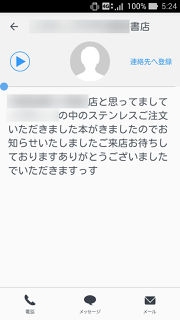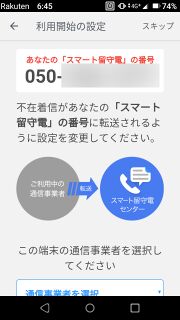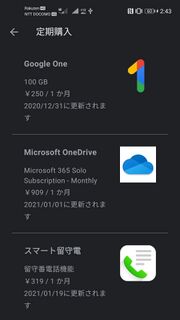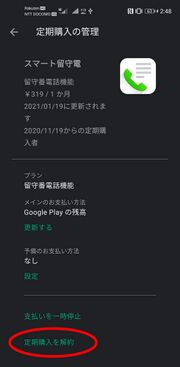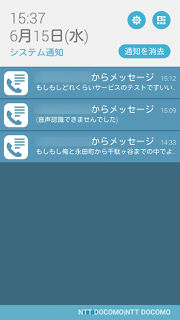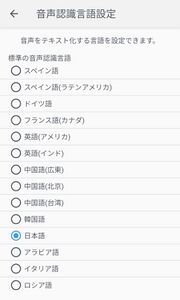スマート留守電
| この記事は、最終更新日よりおよそ 3 年 8 ヶ月経過しています。 公式サイトなどで最新情報を確認してください。(最終更新:2021年6月) |
スマート留守電( - るすでん)とは、ソースネクストが2016年5月に始めた留守番電話(留守電)サービス。Googleの音声認識エンジンを使い、録音メッセージを文字で見られるのが特徴。
2020年現在でも目立った競合は現れていないが、登場した当時はとても斬新なサービスだった。
基本的な使い方

Android または iPhone (iOS) スマートフォンの専用アプリが必要。 利用開始や設定変更の際にアプリが必要になるので、スマートフォンが無いと利用できない。
留守電メッセージが入ると、専用アプリを入れた端末にプッシュ通知され、留守電メッセージを文字で見られるとともに、音声を聞くことができる。
発信元が電話帳に掲載されている企業・商店などで、電話番号が通知されていると、電話帳に登録していない相手でも名前が出て便利だ。
専用アプリに加え、E-mailで受け取ることもできる。E-mail本文に自動で起こされた文字が記載されるとともに、音声ファイルが添付されてくるので、パソコンはもちろん、ガラケーでも見られるし、他にもいろいろと応用がきく。
当初は専用アプリとE-mailのみだったが、後に Facebook Messenger と LINE への通知機能が追加された。
月額料金と支払い方法
月々料金がかかる。お試し期間などは無いので、利用前に支払いが必要。
他に、別途契約している携帯電話や固定電話の着信転送サービス(無料または有料)と転送中の通話料金が必要になるが、それらは契約している電話会社によって異なるので、各自にて確認されたい。
「スマート留守電」の利用料は、Android版は月額319円(税込)、iOS版は月額360円(税込)。
Android版は定期購入で支払う。クレジットカードや一部キャリア決済を利用できるほか、家電量販店やコンビニなどで販売している Google play ギフトカードを登録しておくと、その残高での支払いもできる。解約するまで毎月自動更新される。
iPhone(iOS)版は Apple IDに登録したクレジットカード・一部キャリア決済または iTunes Card ギフトカード残高を利用できる。キャンセルするまで毎月自動更新される。
このほか、主な格安SIM会社 (MVNO) がライセンスを販売している。価格は月額税別290円(税込319円)が一般的で、iPhoneユーザーにはお得だ。Androidユーザーは同額だが、支払いを電話料金にまとめられるのと、初月無料キャンペーンを実施しているMVNOもあるので、Androidユーザーにも若干お得かも。
MVNOで契約した場合は、シリアル番号(ライセンスキー)が発行されるので、それをアプリに登録すると利用できるようになる。解約するまで、同じシリアル番号で利用できる。
着信転送サービスを利用
「スマート留守電」は、多くの電話会社が提供している着信転送サービスを利用することで、ほぼ電話会社を選ばずに使えるようになっている。携帯電話はもちろん、家庭や事務所の固定電話でも使える。
GoogleやAppleで支払いを済ませると(またはMVNOで発行されたシリアル番号の登録が完了すると)、050番号がひとつ割り当てられて、アプリに表示される(右図)。この電話番号に、着信転送してやれば良い。
割り当てられる電話番号は一般的な050番号なので、携帯電話・固定電話・IP電話を問わず、フュージョン基盤の050番号へ自動転送できる電話ならば利用できる。
着信転送の設定方法
契約している電話会社により異なるので、詳しい設定方法は、各自にて契約中の電話会社に確認されたい。 主な携帯電話・PHS(MVNOを含む)の設定方法は下記。
NTTドコモ系
1429に通話発信すると、「メインメニューです。転送電話サービスの呼出時間設定を行うには数字の 1 を、ガイダンスの有無設定を行うには数字の 2 を、転送先電話番号の登録及び変更を行うには数字の 3 を、サービス内容の確認を行うには数字の 4 を、終了するには # を押してください。」とのガイダンスが流れるので、指示に従って操作する。
au系・UQモバイル・povo
無応答転送、VoLTE対応回線の話中転送
- 転送元の電話機で通話アプリを起動(ガラケーならば通話ボタンを押す)
- 1422 に続けて転送先電話番号(「スマート留守電」番号)をプッシュ
- 通話発信
- ガイダンスが流れたら通話を切る
VoLTE非対応回線の話中転送
- 転送元の電話機で通話アプリを起動(ガラケーならば通話ボタンを押す)
- 1423 に続けて転送先電話番号(「スマート留守電」番号)をプッシュ
- 通話発信
- ガイダンスが流れたら通話を切る
フル転送(無条件転送)
- 転送元の電話機で通話アプリを起動(ガラケーならば通話ボタンを押す)
- 1424 に続けて転送先電話番号(「スマート留守電」番号)をプッシュ
- 通話発信
- ガイダンスが流れたら通話を切る
ソフトバンク・ワイモバイル
機種により異なるので、ソフトバンクはこちら、ワイモバイルはこちらを参照。
ワイモバイルでは、My Y!mobileにログインし、サービス一覧の下の方にある(または右上の≡をタップしてから下の方に出てくる)「留守番電話・転送電話の設定」でも設定できる。
ワイモバイル PHS
143、0800-8888-143、044-382-0799いずれかに発信し、ガイダンスに従って操作する。
143は契約中のPHSから発信する必要がある。他の番号は契約中の電話以外から発信しても操作できるが、ネットワーク暗証番号が必要になる。
ソフトバンク系MVNO
0800-919-4006に通話発信し、ガイダンスに従って操作する。途中でネットワーク暗証番号が必要になることがあるので、確認しておこう。
楽天モバイル
- my 楽天モバイル(Web・アプリどちらでもOK)を開く
- 契約プランを表示をタップorクリック
- サービスの詳細設定をタップorクリック
- 着信転送をONにする
- 着信転送の設定をタップして、転送先電話番号と無応答時転送時間を設定する
複数端末で受信可能
アプリでソースネクスト・アカウント※を登録すると、複数の端末にアプリをインストールし、同じソースネクスト・アカウントでログインすれば、1契約で複数の端末で留守電を確認できるようになる。
スマートフォンを機種変更した時も、同じソースネクスト・アカウントでログインすれば、引き続き使える。
How-to
家の電話を留守電に転送したい
迷惑電話対策で常時留守番電話にすることが推奨されているが、電話機で録音しても気づかなくて聞き逃す、帰宅するまで聞けない、帰宅後にいちいち電話機を操作して留守電を聞きながらメモを取るのが煩わしい、高齢の家族には操作が難しいなど、不便がある。
「スマート留守電」にすれば、スマートフォンに通知が来るし、いつでも見られるし、E-mailを受信できるPHS等でも見られる。アプリは複数端末に入れられるので、家族で共有することもできて便利だ。
NTTの加入電話または「ひかり電話」(NTT東西が提供する「フレッツ光」のオプションサービス)ならば、「ボイスワープ」という有料オプションを契約すると、転送できる。NTT以外のインターネット接続サービスも、多くはフレッツで、「ひかり電話」が使われている。 ⇒ボイスワープ操作ガイド
「auひかり」「ケーブルプラス電話」「J:COM PHONE」では「着信転送」有料オプションが該当。
ソフトバンク系の「ホワイト光電話」「nuro光」では「着信転送サービス」有料オプションが該当する。
ただし、マンション・アパートで一括加入していることの多いアルテリア・ネットワークスの「UCOM光電話」「GATE CALL」には転送サービスが無い。
家族で共有する場合は、「スマート留守電」は1契約でOK。各々のスマートフォンにアプリをインストール後、同じソースネクスト・アカウントでログインすればいい。ガラケーを使っている家族がいる場合は、E-mailで受信できる。
050IP電話から転送したい
050IP電話をすでに契約中の場合は、着信転送サービスが提供されているかを確認しよう。
着信転送サービスが提供されていない 050plus※などでは利用できないので、さっさと乗り換えよう(同じ番号を引き継ぐことはできないので注意)。
これから050IP電話を契約する場合は、
LaLa Callは月額基本料100円(税別)かかるが、mineoやeo光契約の有無を問わず誰でも使える。 ⇒LaLa Call 転送の設定をしたい。
筆者は2016年の「スマート留守電」サービス開始より使っており、時々番号を変えてみたことがあるが、2020年11月時点まで、フュージョン(楽天コミュニケーションズ)の050番号が割り当てられている※。
同じフュージョン基盤を使うIP電話同士だと基本通話料が無料になっていることが多く、この場合は転送通話料もかからない。 (携帯電話などの通話定額サービスは着信転送が対象外になるが、IP電話の無料通話は転送時にも無料になるものがある。)
詳しくは各電話会社に確認していただきたいが、筆者はずっと FUSION IP-Phone SMART を使っていて、着信転送通話料は無料になっている。
固定電話を転送専用にしたい
前述の通り、03や06などから始まる固定電話の番号も、有料オプションを追加すると転送できるようになることが多い。
しかし、月額基本料+着信転送オプション料+通話料(固定電話→IP電話なので安いが)がかかるので、あまり使わない家電話に負担感がある。「ひかり電話」等のTAの設置も地味に煩わしい。
とはいえ、アナログ加入電話の時代から使っていた0AB電話番号だったりすると、なかなか手放せないかもしれない。
そこで、主に事業者向けになるが、番号ポータビリティ制度を使って0AB電話をIP電話化できるサービスがあるので、そうしたサービスを探して使うと、月額基本料などの維持費も抑えることができる。
例えば「Toones転送電話」は、月額基本料1,050円、転送通話料は3分あたり9.7円。番号ポータビリティ転入手数料が6980円かかるが、転入後は安く済ませることができる。中小企業向けのサービスだが、対応地域は限定されるものの、個人でも利用できる。
⇒いつの頃からか、番号ポータビリティ転入ができなくなってしまったようだ(;_;)
SlackやEvernoteで見たい
スマート留守電から送られる E-mail の宛先をSlackやEvernoteなどにすれば、SlackやEvernoteで見ることができる。
ただし、Microsoft OneNoteは送信元メールアドレスの確認が必要な仕様のため、残念ながら使えない。
業務用にもけっこう便利なので、個人事務所や小規模事業所などの電話番を置きたくない事業所でよく使われていたが、2020年は感染症対策でリモートワークになって、電話番の出社を控える目的で導入される例が増えたようだ。
解約方法
アプリをアンインストールしても解約されない。不要になったら着信転送を解除するとともに、「スマート留守電」の解約手続きが必要。
なお、「スマート留守電」は1ヶ月単位(歴月ではなく期間)の契約になっており、月の途中で解約しても、次の請求日前までは引き続き利用できる。
「スマート留守電」の解約方法
契約したときの方法により、解約方法が異なる。
Google play (Android)
- Androidスマートフォンの Play ストア を開く
- 左上の≡(三本線)をタップ
- 定期購入をタップ
- 定期購入の一覧が表示されるので、スマート留守電をタップ(右上図)
- 下端の定期購入を解約をタップ(右下図)
AndroidからiPhoneに乗り換えた場合など、手元にAndroidスマートフォンが無い場合は、パソコンやiPhoneのWebブラウザからも手続きできる。
iPhone (iOS)
- iPhoneの設定を開く(App Store ではない)
- 一番上の自分の名前の欄をタップ
- サブスクリプションをタップ
- スマート留守電をタップ
- サブスクリプションをキャンセルするをタップ
iPhoneからAndroidに乗り換えた場合など、手元にiPhoneが無い場合は、WindowsパソコンのiTunesを使うと手続きできるが、面倒なのでiPhoneを手放す前に解約しておこう。 (そもそもiPhoneで契約すると割高なので、なるべくAndroidやMVNO経由など、他の方法で契約する方が良い。)
電話会社(MVNO)で契約した場合
契約した電話会社(MVNO)で解約手続きする。
MVNOの回線を解約(MNP転出を含む)するとオプションも自動解約されることが多いが、BIGLOBEなどスマート留守電を単体で契約できるところもあり、この場合は回線を解約してもオプションは解約にならないので、別途解約する必要がある。
MVNOの乗り換え後も引き続き使う場合は、回線とスマート留守電の契約は別々で、スマート留守電は最終更新日から丸1ヶ月間使えるので、焦って手続きする必要はない。
他のMVNOに乗り換えて、乗り換え先でもスマート留守電を提供している場合は、現在のライセンスが切れてるまで待ってから契約し直し、新しいシリアル番号を入力すると、一定期間内は同じ転送先番号のまま引き継げるようになっている。
着信転送の解除方法
契約している電話会社により異なるので、詳しい設定方法は、各自にて契約中の電話会社に確認されたい。 主な携帯電話・PHS(MVNOを含む)の設定方法は下記。
NTTドコモ系
1420に通話発信する。
au系・UQモバイル・povo
1420に通話発信する。
ソフトバンク・ワイモバイル
機種により異なるので、ソフトバンクはこちら、ワイモバイルはこちらを参照。
ワイモバイルでは、My Y!mobileにログインし、サービス一覧の下の方にある(または右上の≡をタップしてから下の方に出てくる)「留守番電話・転送電話の設定」でも設定できる。
ワイモバイル PHS
143、0800-8888-143、044-382-0799いずれかに発信し、ガイダンスに従って操作する。
143は契約中のPHSから発信する必要がある。他の番号は契約中の電話以外から発信しても操作できるが、ネットワーク暗証番号が必要になる。
ソフトバンク系MVNO
0800-919-4006に通話発信し、ガイダンスに従って操作する。途中でネットワーク暗証番号が必要になることがあるので、確認しておこう。
楽天モバイル
使いづらい点
音声認識の精度には難あり
筆者の発音が悪いのかもしれないが、「お世話になります」が「俺と」になる、「ポスター」が「ポスト」になるなど、誤認識は多い。
とはいえ、東京など一部の地名はよく認識されるようだし、とりあえず大まかな内容が判ればいい場合も多い。不明な箇所は音声を聞くことができるので、便利なサービスだ。ただし誤認識が多いことを意識しておこう。
課金する前に、自分の声で自動認識を試すことが出来るようになっているが、このサービスがどれだけ使えるかは、実際に使ってみないと(いろんな人の声がどの程度認識されるのか、相手の番号から会社名等への逆引きがどの程度機能するのか、このガイダンスで相手がメッセージを残してくれるか、等)分からないと思う。
Google play の定期購入は、きっかり1ヶ月(月によって28~31日)使えて、いつでも解約できる。とりあえず1度課金してみて、あまり必要ないと思えば解約すれば良いだろう。
方言は認識できない
用途にもよるが、地域によっては利用しづらいと思う。
複数言語を認識できない
複数言語(2020年12月時点で10ヶ国語、右図参照)に対応しているが、選んだ言語しか認識されないので、例えば日本語のほかに英語や中国語の電話が多くかかってくる人には使いづらいと思う。
応答ガイダンスが微妙
応答ガイダンスは「スマート留守電に接続します。発信音の後にメッセージを録音してください」。
通信分野に詳しい人には良いが、そうでない一般の人には、妙な所につながったと不審がられて切られるのではという心配もある。普通に「留守番電話サービスに接続します」でいいのにと思う。
応答ガイダンスは変更できるようになったが、地声で録音する必要があり、使いづらい。 音声ファイルをアップロードすることもできない。 合成音声などで応答ガイダンスを作れる機能があると良いのだが、気が利かないなと思う。
ダークテーマに未対応
背景が白い画面を見ると目が疲れませんか?まあそう頻繁に電話がかかってくるわけではないけれど…
FAXは受信できない
家庭や小規模事務所では電話とFAXを共用している所もあると思うが、スマート留守電がFAX受信にも対応したら便利だと思う。
複数契約を使い分けられない
個人用と業務用、個人電話と家電話(家族で共有)など、複数契約を使い分けたい人もいると思うが、アプリ1つにつき1契約しか使えないので、スマートフォンを複数台持ちしないといけないのは地味に不便。
例えば個人用と仕事用、携帯電話と固定電話など、複数の電話番号を使い分けている人も多いと思う。転送元の制限は無いので、複数の電話番号から1つのスマート留守電番号に転送できるが、この場合は、どの番号にかかってきた通話なのかを判別できない。(一般に、発信元の番号が転送先に通知されることが多いため、発信元の番号は判るが、転送元の番号は判らない。)
「スマート留守電」を複数契約して、転送元ごとに異なる番号に転送すれば、区別できるようになるが、1アカウントにつき1ライセンスのみの利用になるので、もしスマート留守電を複数契約したい場合は、複数のソースネクスト・アカウントが必要になる。
また、「スマート留守電」アプリが複数アカウントの利用に対応していないので、スマートフォン等を複数台持ちする必要がある。
宣伝メールがうるさい
利用開始後、ソースネクストのアカウントを作成するように促される。 E-mail通知や複数端末での利用などにはこのアカウント作成が必須だが、その数日後から毎日複数の宣伝メールが届くようになり、とてもうざい。
https://www.sourcenext.com/sc/mailnews/mailaddr_form このフォームにメールアドレスを入力して、全てを解除することで、宣伝メールが来なくなる。一部のみ解除しても引き続き宣伝メールが来続けるので、全て解除しよう。
参考リンク
- 次世代の留守番電話 留守電が“読める”アプリ「スマート留守電」 5月23日(月)より新発売(2016年 5月23日)
- 留守電をテキスト化、知らない発信元もわかるアプリ「スマート留守電」(ケータイ Watch)
- 留守番電話サービス「スマート留守電Ⓡ」 英語や中国語などの主要10言語のテキスト化に対応 4月12日(水)新機能追加(2017年 4月12日)
- 留守番電話サービス「スマート留守電Ⓡ」 留守電を「LINE」で受けられるように。 5月中旬提供予定(2017年 4月26日)
関連記事